(今の時間は深夜2時★)
初めましての方は初めまして。
らいです、ブログとか書くのは実は初めてだったりします。 (よかったTwitterフォローしていただけると…)Follow @code_raisan
まあ、そんなことはさておき本題に入りたいと思います。
4月23日に「株式会社Yellston」から「CoeFont STUDIO」がリリースされ使用してみたので、使い方を書いていこうと思います。
CoeFont STUDIOとは
とても自然な声を生成できて利用料金は無料、商用利用も個人・法人問わず可能です。
現在(2021/5/29)使用できる声は「Aliial」と「Millial」の2人になります。
早速登録してみる
https://coefont.studio/ を開いてください。
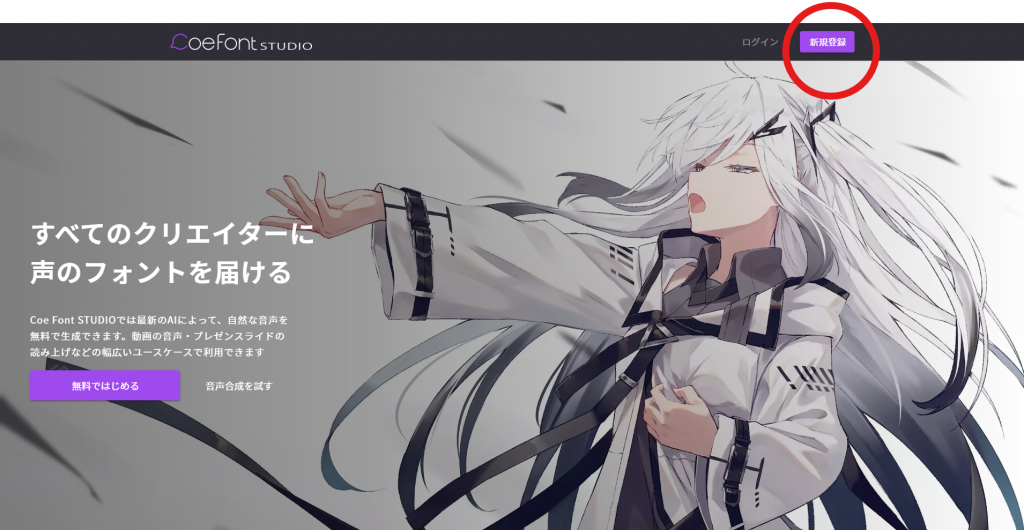
ページ右上の新規登録を選択しすると、
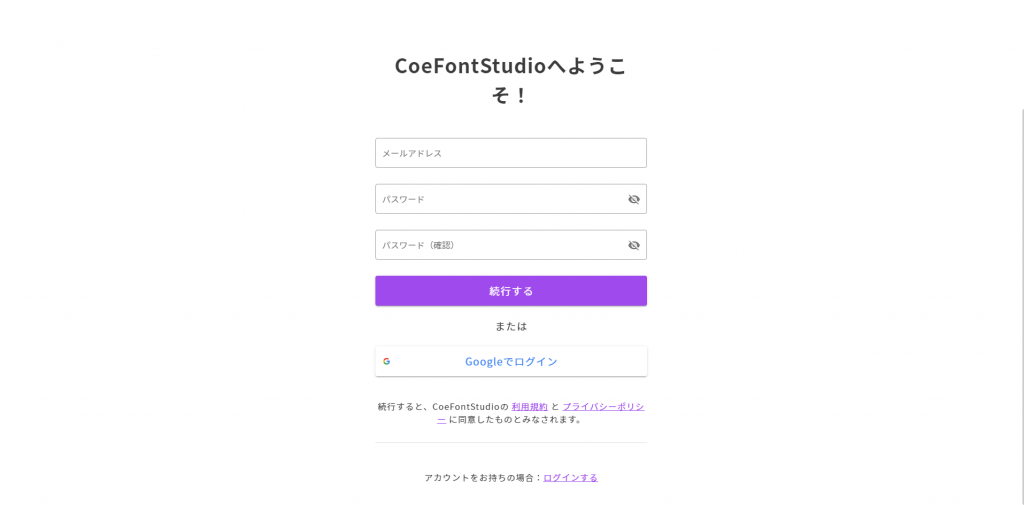
登録画面が出るので、登録をします。登録にはメールアドレスかGoogleアカウントを使用できます。
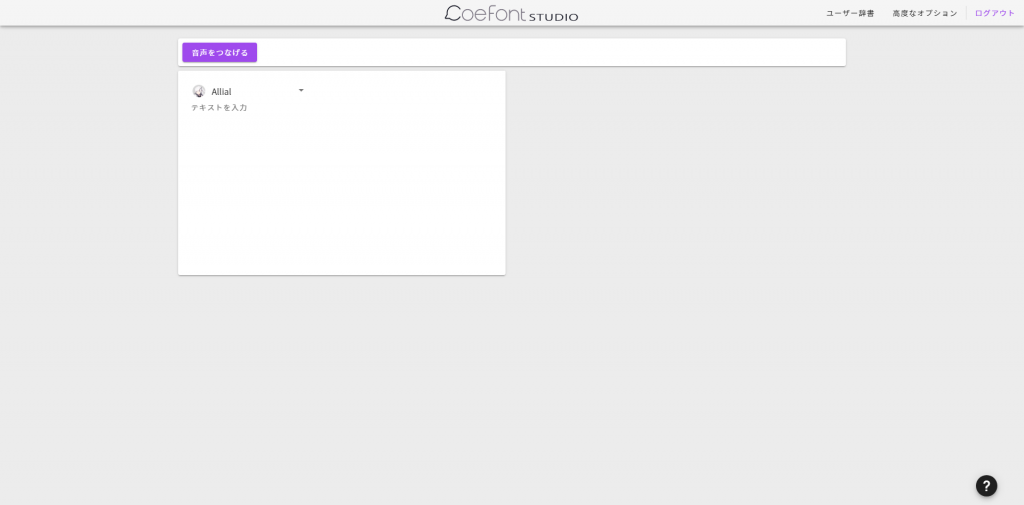
このような画面が出れば登録完了です。
使い方
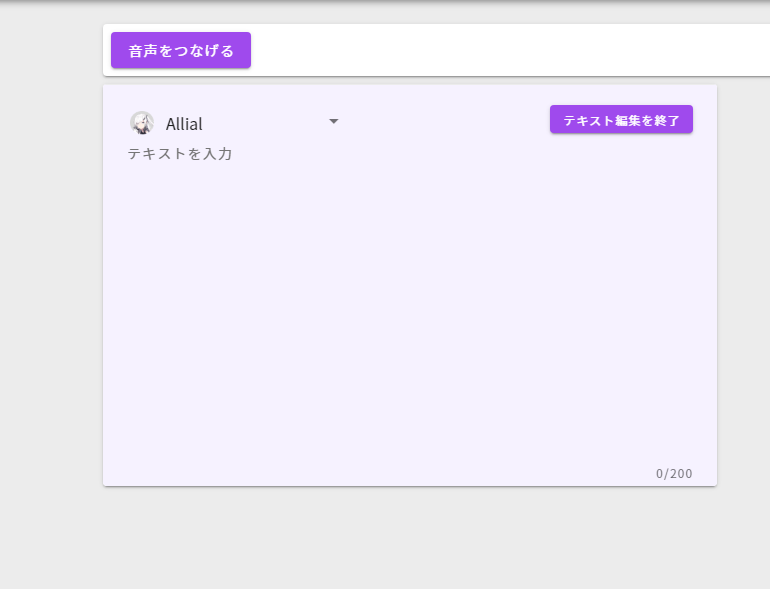
テキストボックスに読み上げてほしい文字を入れて「テキストの編集を終了」というボタンを押すと音声が生成されます。

音声のスピードや高さを下のスライダーで変更でき、▶を押すと音声をプレビューできます。
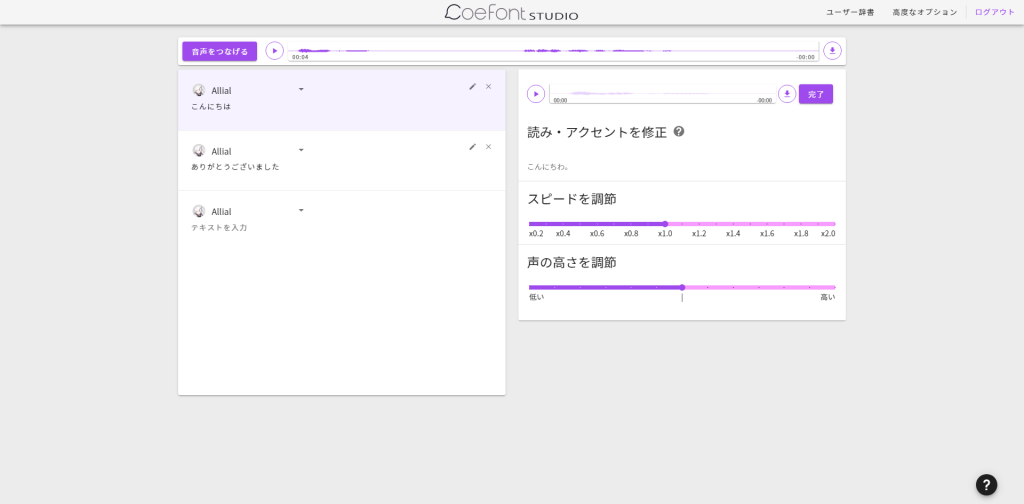
そして、音声のダウンロード方法には二つあり、一つは単体でダウンロードする方法になります。
「完了」の左のボタンを押すとダウンロードする事ができます。
2つ目は、全部繋げてダウンロードするする方法です。
複数音声を生成した場合にまとめてダウンロードできて便利です
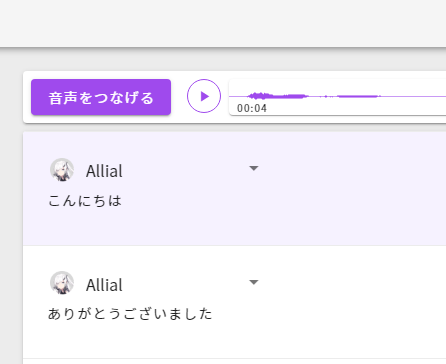
読み上げてほしい言葉をすべて入力し、左の上の「音声をつなげる」ボタンを押すと全部の音声が繋がった物は生成されます。ここで生成された音声には各ブロックごとに少し間が入ります。

ダウンロードは右側のボタンでできます。
実際にこんな感じの音声を生成できます。
生成した音声を使用する際にはクレジットを表記する必要があります。
https://coefont.studio/termsofuse/ 第9条より
最後に
このクオリティで、無料ってすごいですよね商用利用も可能なのでYouTubeなどで収益化もする事ができます。
自分も色々と活用していきたいと思います
今後も色々アップデートされていくそうなので楽しみですね。
最後まで見ていただきありがとうございました。
